모음랩 | [애프터이펙트 강좌] 39 이펙트 1
본문
※ 영상을 선명하게 보기 안내
- 유튜브 영상에서 오른쪽하단에 톱니바퀴를 클릭합니다.
- 팝업목록에서 "품질" 선택하세요.
- 원하는 해상도를 선택해주세요.
※ 모바일에서 Wifi가 아니라면 데이타가 소진될 수 있으니 주의바랍니다.
모음랩님의 Adobe After Effect강의 청각장애인을 위한 자막
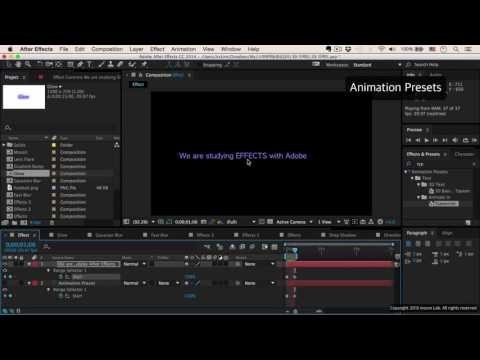
이번 시간에는 이펙트에 대해서 공부해 보도록 하겠습니다
우선 이펙트는 이쪽 창이 psn 프리셋 이쪽을 보시면기본적으로 프리 쎄씨 라는게 있구요
그래서 애니메이션 플 3 이런 것들이 굉장히 다양한 종류들이
또 홀더를 열어보면 이렇게 깊숙히 여러개가 있습니다 그래서 이거를 다
배울 순 없구요
공부를 하시면서 그때그때 필요에 의해서 익혀라 가시는게 가장 효율적인
방법을 것 같습니다
그래서 이런 프리 3 꽈 나머지 이펙트 들 로 이루어진 게 이쪽이 pen
프리셋 근데 일단 애니메이션 프리셋 같은 경우에는 미리 준비된 애니메이션
이라고 보시면 됩니다 그래서 요 를 설정하면 해당 레이어 의 자동으로 키
프레임이 들어가게 됩니다
예를 들어
아 저희가
에니메이션 플레이스 씨라고 섹스를 하나 적어 줬구요
이렇게 끝내 놓도록 하겠습니다 가운데 정렬을 해 볼까요
여기에 우리가
프리셋을 먼 척 용 해 보도록 하겠습니다
프리셋 중이 타입을 y 터 라는 것이 있거든요
애니메이션 프리스 아래의 텍스트 알에 애니메이트 인 아래의 타이프라이터
인데 이것을 더블 클릭해주면 바로 소령이 됩니다
째서 여기 보시면 애니메이션 프리셋 같은 경우에는 키 프레임이 자동으로
생성된다 고 말씀드렸는데 u 를 눌러보면
말씀드린대로 개 프레임이 2개가 생성된것을 확인할 수 있습니다
그래서 이렇게 돌려 보면요
이렇게 알파벳 하나하나
나오는걸 볼 수 있고요 우리 빨리 돌려 보면
마치 우리가 타자를 치는 것 같은 효과를 내는 애니메이션 이라고
생각하시면 되겠습니다
물론 이 타이핑 속도를 더 빠르게 해 주려면 여기서 키프레임을
이쪽으로 땡겨 가지고 하게 되면 당연히
떡밥은 타자 효과를 볼 수가 있을 것입니다
이런식으로 활용하는게 애니메이션 프리 쎄씨 라고 생각하시면 되겠습니다
하나만 더 설명을 드리고 싶은데요 우리가 일단 이거는 눈을 가려 주고
텍스트 레이어를 생성을 하는데
이런 다소 낀
텍스트를 우리가 생성 했습니다
여기
아 이펙트를 타입을 주게 되면
이런식으로 키프레임을 다시 조정을 해 주고요
오시게 되면
이런식으로 글자 철자 하나 하나 2 타입 효과가 들어 가게 되잖아요 근데
우리가 이것을 만약에
철자 하나 하나가 아니라 단위별로 주고 싶어요
금리가 이후 ng 셀렉터 에 대해서는 이제 조금 부의 나올 텍스트
애니메이션 에서 상세하게 배울 것이긴 한데
여기 어드밴스드 에 보면 베이스 돈이란 게 있습니다 이게 캐릭터로 즈음해
있거든요
만약에 이걸 우리가 스페이스 를 제외하고
즉 타자 효과에서 스페이스를 건너뛰어 하려고 한다.면 이 옵션을 선택하시면
되구요
느낌이 오실 지 모르겠는데 지금 스페이스를 지나가고 있는 거거든요
그리고 만약 이 단어별로 하고 싶다 라고 하면 워드
단어별로 끊기는 게 보이시죠 4
만약에 그리고 우리가 이렇게
라인이 여러 라인으로 된 텍스트 레이어 애가 있다고 한다.면
이것을 라인별로 하고 싶다라고 한다.면 여기서 베이스 돈 라인즈 라고
설정을 하게되면
줄 단위로
카 자기 효과가 나오는 것을 확인하실 수가 있습니다
그러면 이제 프리셋 왜 나머지 것들은 기본적으로 이펙트 라고 하는데
이펙트 들은 몇 가지 기준으로 몇 가지로 분류를 할 수가 있을 것
같습니다
특정 레이어 의 직접 이펙트를 넣어주면 되는 경우가 있을 것이고 모든
레이어 들이
이펙트를 한꺼번에 먹어야 될 때가 있을 것이고
마지막으로는 어떤 레이어의 이펙트를 넣기 위해서는 새로운 레이어를
만들어서 거기에 적용해 줘야 되는 경우가 있을 것입니다
하나하나 살펴보고 있는데 우선 특정 레이어의 만 이팩트 를 넣어주면 되는
경우를 보겠습니다
컴프 를 하나 생성해 주고요
우리가 텍스트 레이어를 하나 만들어서
2 펫츠
라고 해 주겠습니다
200 체 바로 효과를 넣어 주면 됩니다
예를 들어 우리가 가우시안 블러 라는게 있는데 이렇게 검색을 통해서
적용을 더블 클릭을 통해 해보겠습니다 이펙트 를 적용할 때는 더블 클릭을
하거나 아니면
회상을 레이어로 이렇게 끓여주면
됩니다 그럼 이쪽에 온 적은 프로젝트가 떠 있는데 이렇게 이펙트 컨트롤
이라는 창이 뜨게 되고 여기에서 바로
러 리 니스를 이런식으로 주게 되면 블러 효과가 해당 레이어 해 이
펴지게 됩니다
그렇다면 두 번째 경우로
모든 레이어 들이 이펙트를 먹어야 되는 경우가 있을 것입니다
우리가 방금 만든 것과 똑같이
이런 2팩 칠하는 텍스트를 생성을 했고
이게
하나가 아니고 만약에 여러 개다 라고 한다.면 어떻게 될까요 즉 복제를 해
주겠습니다
그래서 이렇게 세 개의 레이어를 만들었구요
이 세계의 모두 블러를 넣고 싶어요
그러면 물론 이렇게 3개를 잡은 상태에서
가우시안 블러를 적용 해줘도 여기에도 떡이 에도 여기에도 블러 가 적용이
되는데
듀얼 저 줘 그럴 것니라
마우스 우클릭하고 뉴 암은 레이어 중 2
어디 저수 만 레이어 란게 있습니다
이쪽에
어디 져 스 문틀에 여 의 속성이 저절로 펴지게 되구요
이어 드 저수 그만큼 라는 속성은 무엇이냐 하면 아래에 있는 모든 레이어
들에게 영향을 주겠다는 겁니다
즉 어쩌 스마트 레이어의 우리가 하나에만 가우시안 블러를 주게 되면 안에
쪼금 다 먹게 되는 거거든요
여기는 분명히 이펙트가 없는데 저 도 없고 여기도 없는데
여기에만 있는 것은 하지만 여기서 갤러리 니스를 우리가 주다보면
이놈도 이놈도 이런 돋아 블러를 먹은 것을 확인할 수가 있습니다
만약에 내가 이 놈만
블러를 먹게 하고 싶지 않으면 그냥 어디서 스마트 레이어의 위쪽으로 올려
주면 됩니다
다시 말씀드리면 이 레이어는 하단에 있는 모든 레이어에 동일한 영향을
줄때 이쪽에 만 적용을 하면 그 영향을 아래 레이어에 모두 받게 된다
라는 의미가 되겠습니다
세번째 얘도 는
특정 레이어 의 어떤 이펙트를 주기 위해서는
다들 레이어를 하나 더 만들어서 글에 이어 의 e 팩트를 줌으로써
간접적으로
원래 1에 이어 의 인색 그 효과를 주는 그 것을 말씀드리는 건데
종일 하게 207
라는 레이어가 있구요
2레이어 의 렌즈 플레어 라는 이펙트를 우리가 주고 싶습니다
그런 경우에 우리는 물론 이 텍스트 레이어에
렌즈 플레어 라는걸 직접 줄 수도 있어요
이렇게 주게 되면 이 방향에 따라서 이렇게 빛이 먹게 되는 효과를 낼 수
있는건데
지금 우리가 원하는 것은 이 텍스트 이 안에
밝기가 아니라 아예 이쪽 영역에서 이 글씨를 더 돋보이게 해주고 싶은
거에요
그런 경우라면 보시면
솔리드 레이어를 하나 생성합니다
까만색 옷 해볼까요 한 상태에서
이 솔리드 레이어 의 렌즈 플레어 효과를 줘 보겠읍니다
예 그러면 이게 제가 원하던 욕 하거든요
조금 더 있어보이는 이력과
그래서 이거를 봄 김에 따라서 다양한 어떤 애니메이션을 줄 수가 있겠죠
이거를 하려면 결국 처음에 말씀드린 대로 이 텍스트 레이어를 돋보이게
해주기 위해서
배경 앵 이펙트를 줌으로써 그 효과를 주는 그런 케이스가 되겠습니다.


댓글 0개
등록된 댓글이 없습니다.